友達との交流から情報収集まで!実践フェイスブック入門(2/2)
友達とつながろう
コミュニケーションを始める前に、自分がどう見えるのかを確認しておこう
フェイスブックに登録し、プロフィールの設定や近況のシェアができました。次は、友達とコミュニケーションを楽しみましょう。
その前に、ホーム画面で自分の名前をクリックし、基本情報の編集画面の右上に表示される[プレビュー]をクリックしてみてください。ここで表示される画面は、他の人があなたを探したときに表示されるプロフィール画面です。
あなたを探している人や、あなたから友達の(フェイスブックの中で友達としてコミュニケーションするための)リクエストを受け取った人は、この画面を見ることになります。内容にミスがあったり、適切でないこと(例えば公開してはいけない情報や、不必要なマイナスの印象を与えてしまうことなど)が書かれていたりしないでしょうか。気になるところがあれば修正しておきましょう。
![基本情報の編集画面で、右上の[プレビュー]をクリックしている画面イメージ](images/02-01b.png)
ホーム画面で名前をクリックして表示された基本情報の編集画面で、右上の[プレビュー]をクリックします。
![プロフィール画面のプレビューを確認し、[Facebook]ロゴをクリックし、ホーム画面に戻っている画面イメージ](images/02-02b.png)
プロフィール画面のプレビューが表示されました。確認できたら[Facebook]ロゴをクリックしてホーム画面に戻ります。
友達を検索する
画面上の[検索]に友達の名前を入力して、探してみましょう。漢字でみつからない場合はアルファベットでも試してみてください。友達がすでにフェイスブックに登録していたら、みつけることができます。
![[検索]に友達の名前を入力している画面イメージ](images/02-3.png)
[検索]に友達の名前を入力します。まず漢字で検索してみて、みつからなかったらアルファベットでも検索してみましょう。友達が表示されたら、その名前をクリックします。同姓同名の人がたくさんみつかった場合は、写真から判断するか、それぞれの名前をクリックして、表示されるプロフィールを見て友達かを判断します。
![友達のプロフィールが表示され、友達のリクエストをするために[友達になる]をクリックしている画面イメージ](images/02-4.png)
友達のプロフィールが表示されました。友達のリクエストをするために[友達になる]をクリックしましょう。ボタンの表示が[リクエスト送信済み]に変わります。
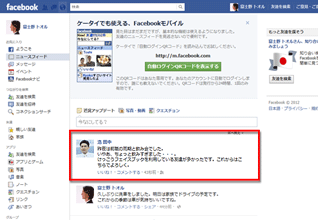
リクエストが承認されると、フェイスブック上でお互いが友達となり、ニュースフィードにお互いの近況が表示されるようになります。
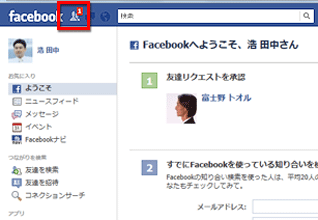
自分がリクエストを受けると、画面左上のアイコンにお知らせが表示されるので、ここをクリックします。
![リクエストを確認し、[承認]をクリックしている画面イメージ](images/02-7.png)
リクエストを確認し(相手の名前をクリックするとプロフィールを確認できます)、自分の知っている友達からであれば[承認]をクリックします。
友達を招待する
検索しても友達がみつけられない場合は、メールでフェイスブックへの招待状(招待メール)を送ってみましょう。招待状からフェイスブックに登録すると、友達としてフェイスブックでつながることができます。
![ホーム画面右上の[友達を検索]をクリックしている画面イメージ](images/02-8.png)
ホーム画面右上の[友達を検索]をクリックします。
![「友達」で画面いちばん下の[その他のツール]をクリックし、[メールで友達を招待]をクリックしている画面イメージ](images/02-9.png)
「友達」が表示されたら画面のいちばん下の[その他のツール]をクリックして[メールで友達を招待]をクリックします。
![「友達をFacebookに招待」で「宛先」に友達のメールアドレス、「メッセージ」にあいさつなどのメッセージを入力し、[友達をFacebookに招待]をクリックしている画面イメージ](images/02-10b.png)
「友達をFacebookに招待」が表示されました。「宛先」に友達のメールアドレス、「メッセージ」にあいさつなどのメッセージを入力し、[友達をFacebookに招待]をクリックします。
![招待された人が受信した招待メールを開いて[Facebookに登録]をクリックし、フェイスブックにアクセスして登録している画面イメージ](images/02-11b.png)
招待された人が受信した招待メールを開いて[Facebookに登録]をクリックすると、フェイスブックにアクセスして登録が行えます。
友達とコミュニケーションしよう
「いいね!」とコメントでコミュニケーションを楽しもう
フェイスブックで友達になったどうしでは、お互いのニュースフィードで相手の近況を見ることができます。友達の近況に対して「いいね!」を送ったり、コメントを書き込んだりしてコミュニケーションを楽しみましょう。
「いいね!」は、1クリックで手軽に相手に反応を送ることができる機能です。気軽に利用できるのが特長ですが、「いいね!」という名前なので、風邪をひいたとか、困ったことがあったとかいった好ましくない近況に使うのは、ちょっと考えものです。そのような場合は、お見舞いやなぐさめのコメントを書くほうがいいでしょう。
誰かの近況に「いいね!」したことは、自分のアクティビティ(フェイスブックの中での活動記録)として、友達のニュースフィードに表示されます。
![近況の下に表示される[いいね!]をクリックしている画面イメージ](images/02-12b.png)
近況の下に表示される[いいね!]をクリックします。
![「いいね!」ができ、[コメントする]をクリックしている画面イメージ](images/02-13b.png)
「いいね!」ができました。[いいね!を取り消す]をクリックすると、今の「いいね!」を取り消すことができます。次に[コメントする]をクリックしましょう。
![コメント欄でコメントを入力し、[Enter]キーを押し、コメントを投稿している画面イメージ](images/02-14b.png)
コメント欄が表示されました。コメントを入力して[Enter]キーを押すと、コメントを投稿します。
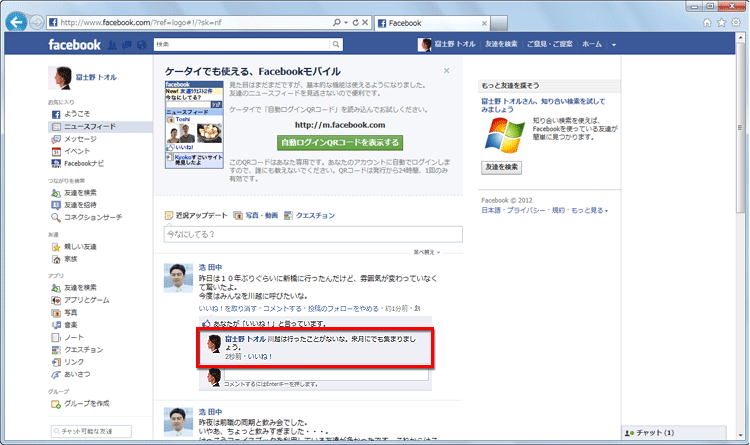
コメントが投稿されました。[×]をクリックするとコメントを取り消すことができます。またコメントにも「いいね!」が表示され、コメントに対する「いいね!」する/してもらうこともできます。
メッセージ機能も利用できる
友達全員にシェアする近況とはちがって、メッセージ機能は、メールのように特定の相手とだけやりとりができる機能です。画面左側にある[メッセージ]をクリックし、[新しいメッセージを送信]をクリックすると、友達に送ることができます。
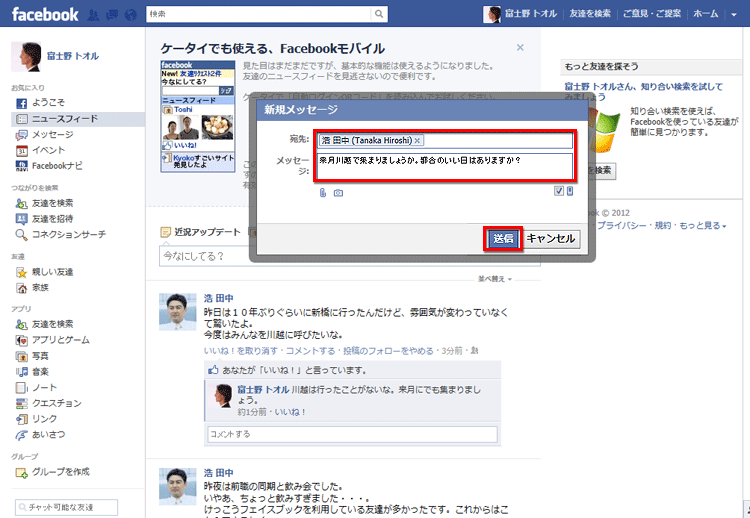
新規メッセージの作成画面では、「宛先」に相手の名前、「メッセージ」に送りたいメッセージを入力して[送信]をクリックして送ります。名前は一部(最初の文字など)を入力すると、該当する友達の候補が表示され、選ぶことができます。
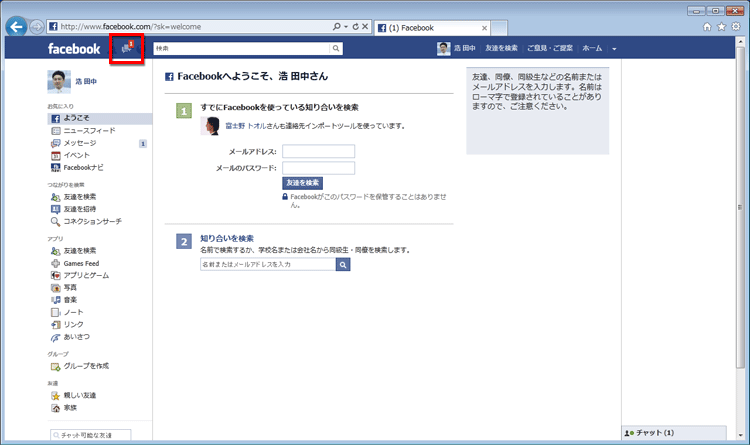
自分にメッセージが送られると、画面左上のアイコンにお知らせが表示されるので、クリックして確認しましょう。
